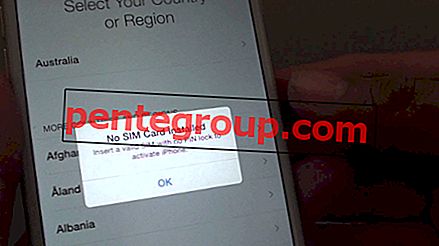Navegar na Web em um computador ou laptop geralmente é mais conveniente, graças a vários atalhos de teclado super úteis, como Control / Command + F. Mas isso não significa que navegar na Web em um dispositivo móvel seja doloroso. Por exemplo, um truque oculto pode ajudá-lo a pesquisar rapidamente texto na página da Web no Safari no seu dispositivo iOS.
Às vezes, quando você está pesquisando sobre um tópico e deseja tirar dúvidas sobre um assunto específico, esse atalho do Safari pode salvar seu dia. Você pode descobrir facilmente se um artigo específico apresenta o que você está procurando ou pular diretamente para a seção desejada. Pode ser oportuno para o seu tempo e produtividade!
Como pesquisar texto ou frase em uma página da Web no Safari no iPhone e iPad
Passo 1. Inicie o Safari no seu dispositivo iOS.
Passo 2. Agora, vá para um site como o iGeeksBlog.com e abra um artigo.
Etapa 3. Em seguida, você precisa tocar na barra de endereços / barra de pesquisa inteligente e inserir o texto que deseja pesquisar.
Digamos; você abriu nosso artigo chamado Best Apple Music Siri Shortcuts e deseja encontrar o texto Siri nesta página. Digite Siri na barra de pesquisa e você verá algo como:
"On This Page (10 matches)" Find "Siri"
"On This Page (10 matches)" Find "Siri"
Basta clicar na palavra específica e ela será destacada na página da web e você também verá o resultado correspondente na parte inferior. Agora, você pode usar a seta para cima / para baixo para navegar até a palavra destacada na página.

Há outra maneira de pesquisar uma página da web no navegador de ações. Quando você estiver em uma página da web, toque no botão de compartilhamento e selecione "Localizar na página" na planilha de compartilhamento. Em seguida, digite o texto no campo de pesquisa. Ele mostrará o resultado correspondente.

É assim que esse pequeno recurso funciona!
Empacotando…
Recentemente, fiz um post sobre outro recurso oculto do Safari que permite a pesquisa rápida no site. É igualmente eficaz e economiza tempo. Portanto, tente acelerar a navegação na Web no seu dispositivo iOS.
Você também pode ler estes artigos:
- Melhores alternativas do Safari para iPhone e iPad
- Como limpar o histórico do Safari e os dados do site no iPhone e iPad
- Como mesclar todas as janelas do Safari em um no Mac
- Como reproduzir vídeos do YouTube em segundo plano no iPhone ou iPad
Achou este hack útil? Tire suas opiniões abaixo, no Twitter e no Facebook. Além disso, baixe nosso aplicativo para ficar atento às nossas últimas histórias.